Wir haben bereits in einem vorhergehenden Artikel den Master Boot Record behandelt. Doch dieser stößt durch sein Alter in der schnell voranschreitenden Zeit auf Probleme. Hier schafft die Globally Unique Identifier Partition Table (GPT) Abhilfe. Dennoch kann auch dieser modernere erste Sektor der Festplatte durch einen Fehler oder eine Malware beschädigt werden und ein Starten des Systems verhindern. In diesem Beitrag erfahren Sie zunächst die Unterschiede zwischen MBR und GPT und Tipps, um den GPT in einem Fehlerfall zu reparieren.
Unterschied zwischen GPT und MBR
Der MBR wurde bereits im Jahr 1983 für den IBM-PC entwickelt und kommt daher mit einigen Einschränkungen daher, die zu diesem Zeitpunkt noch nicht bedacht wurden. Als Beispiel kann nur eine maximale Größe einer Festplattenscheibe von 2 Terabyte verwaltet werden. Diese Größe wird im Jahre 2021 schnell erreicht. Weiter gibt es vor allem im Serverbereich oder auch bei Privatanwendern das Problem, dass nur 3 Primäre Partitionen, also virtuelle Unterteilungen der Festplatte unterstützt werden und ggf. eine weitere Sonderpartition.
GPT hebt diese Beschränkungen größtenteils auf oder erweitertet sie in ein für den heutigen Stand exorbitantes Maß. So kann theoretisch eine Festplatte mit über 9 Zetabyte verwaltet werden, was 9 Milliarden Terabyte entspricht. Weiter sind theoretisch 128 primäre Partitionen möglich. Windows 10 setzt im Zuge der immer weitergehenden Verbreitung des UEFI bei neueren Festplatten automatisch auf das GPT Partitionsschema. Bei weiteren Festplatten wird man beim Initialisieren der Festplatte weiterhin gefragt und kann zwischen den beiden Schemen wählen.
Welches Schema verwende ich?
Um herauszufinden, welches Partitionsschema man verwendet, kann das kleine Konsolentool „diskpart“ von Windows verwendet werden. Unter Linux empfiehlt sich hierfür „gparted“.
Startet man Diskpart unter Windows über die Tastenkombination WIN+R und „diskpart“, kann mittels des Befehls „list disk“ die entsprechenden Datenträger aufgelistet werden. Die Spalte GPT gibt an, ob der entsprechende Datenträger hiermit ausgestattet ist.
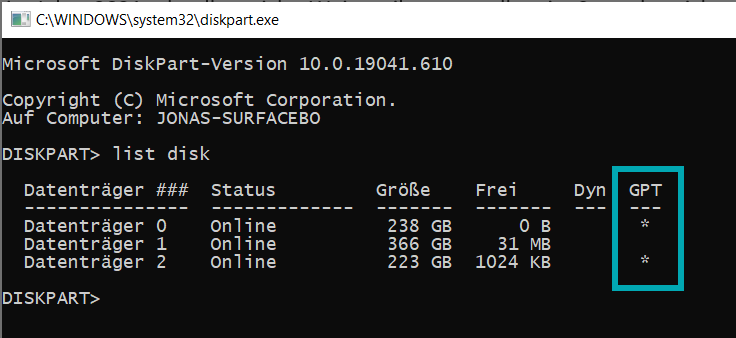
GPT reparieren
Den moderneren Partitionsstil zu reparieren ist am einfachsten unter Linux. Hier muss wieder ein Livesystem gestartet und anschließend das Konsolentool „gdisk“ verwendet werden. Gdisk kann vorhandene Partitionen finden und die Partitionstabelle bei einem Notfall neu schreiben. Unter Windows ist das komplette neu schreiben der GPT Partitionstabelle nicht mit Hausmitteln möglich. Sollte allerdings der Bootloader in Mitleidenschaft gezogen worden sein, kann zumindest dieser neu geschrieben werden.
Ebenfalls wie beim MBR, muss ein Windows Livedateisystem über einen Windows-Installationsdatenträger gestartet werden. Anschließend ebenfalls nach der Sprachauswahl entweder über die Computerreparaturoptionen oder über die Tastenkombination SHIFT+F10 eine Eingabeaufforderung öffnen.
Dort muss zunächst das Programm „diskpart“ gestartet werden. Nun muss sich auf die Suche nach einer EFI (EPS) – Partition gemacht werden. Die EFI – Partition enthält die Informationen, wie Windows gestartet werden soll. Zunächst mit „select disk 1“ und anschließend „list vol“ alle Partitionen auflisten. Einer dieser Volumes sollte die Bezeichnung „ESP“ haben. Dieser Partition muss nun ein Laufwerksbuchstabe zugewiesen werden, damit ein weiteres Arbeiten damit möglich wird. Dies geht mit dem Befehl „assign letter=M:“, für den Buchstaben M.
Ist der Buchstabe zu gewiesen, kann Diskparkt mit dem Befehl „exit“ verlassen werden. Anschließend müssen in der Konsole noch die weiteren folgenden Aufgaben gestartet werden, damit Windows den Bootloader neu schreibt:
- cd /d M:EFIMicrosoftBoot
- bootrec /fixboot
- ren BCD BCD.old
- bcdboot c:Windows /l de-DE /s M: all
Anschließend sollte Windows wie gewohnt wieder hochfahren. Der GPT Bootloader wurde neu geschrieben.

